jdk14環境變數設定 - win10
jdk14環境變數設定 - win10
jdk14下載地址:https://www.oracle.com/java/technologies/javase-jdk14-downloads.html
安裝步驟:
-
點選上方連結進入官網開始下載
-
在頁面內點選此處(如圖所示),下載所需的版本:
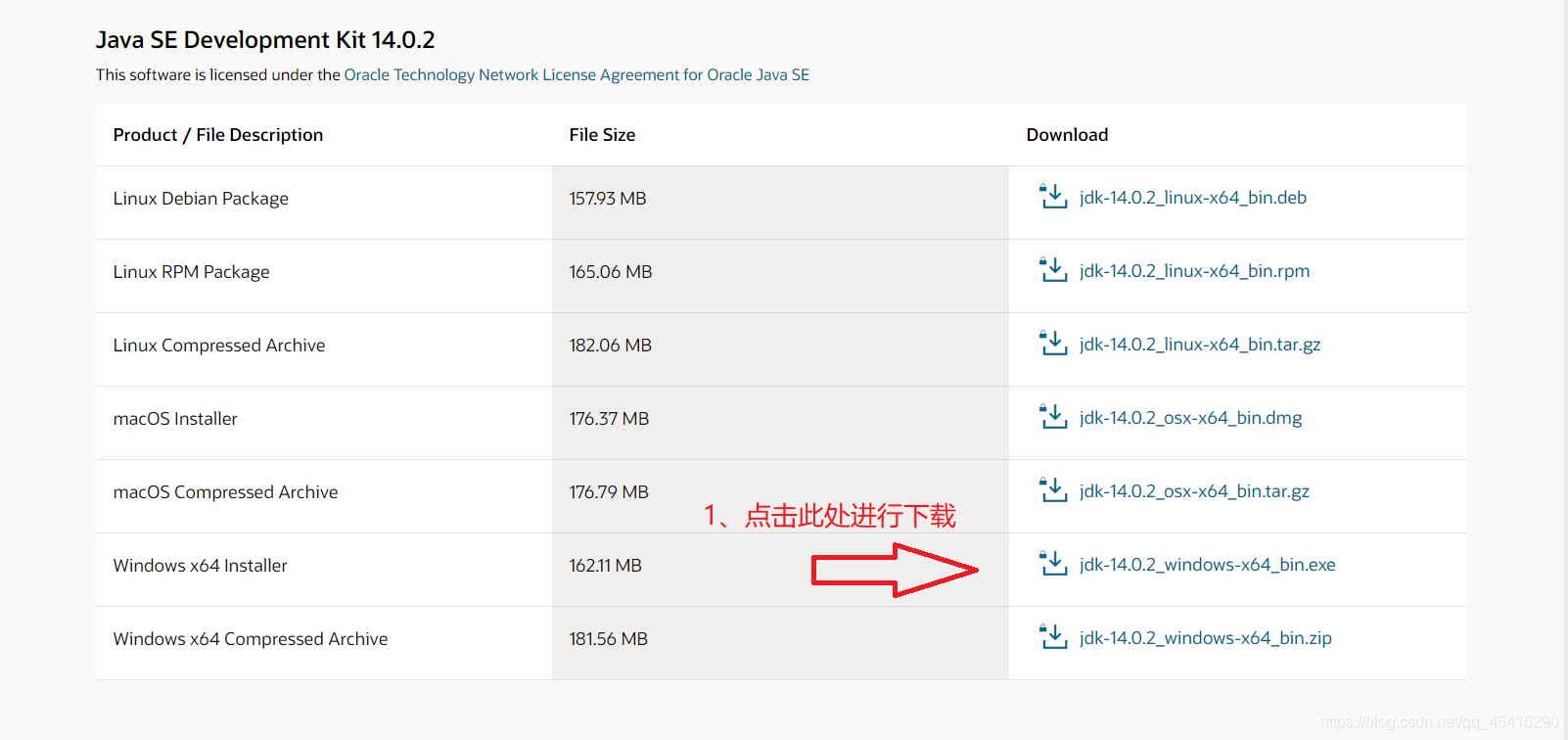
-
完成2後,在彈出的視窗進行如下操作:
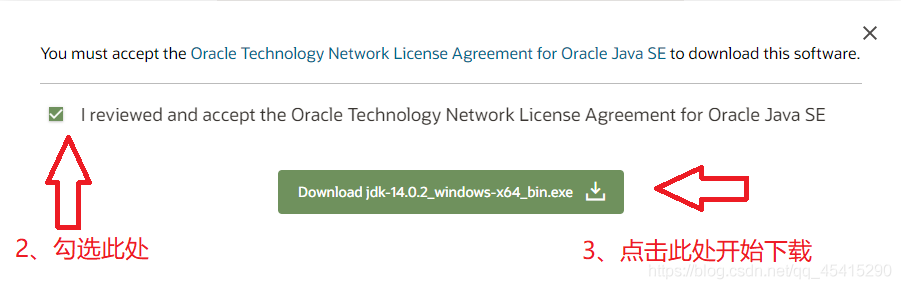
-
選擇好下載位置開始下載,下載完成後,雙擊下載的程式,彈出以下視窗。
點選’下一步’。
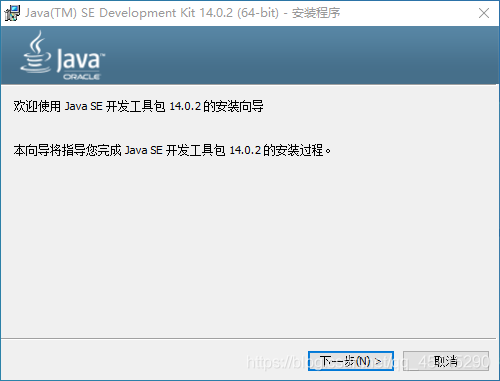
-
彈出以下視窗。‘更改’可以修改安裝路徑。不修改也可以直接’下一步’
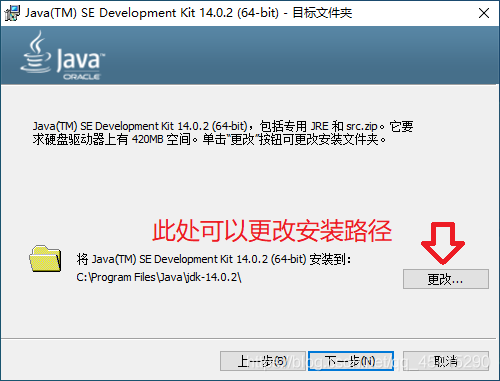 修改完成後,點選確定。
修改完成後,點選確定。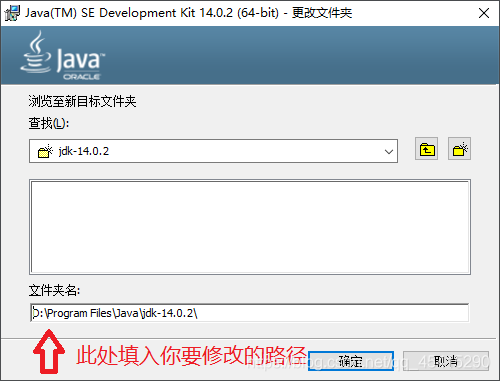
-
點選’下一步’,開始進行安裝。
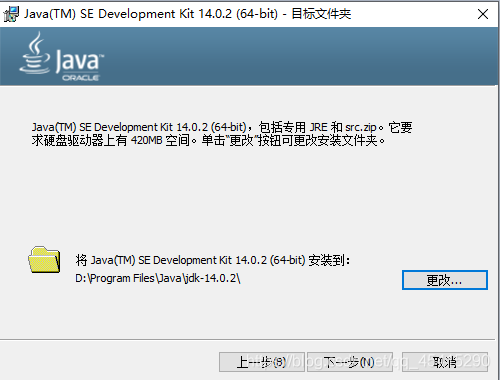
-
安裝完成後,點選’關閉’。安裝完成。
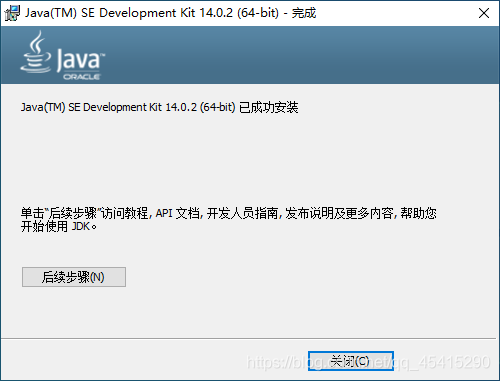
環境變數設定步驟
-
右鍵‘此電腦’,點選‘屬性’。
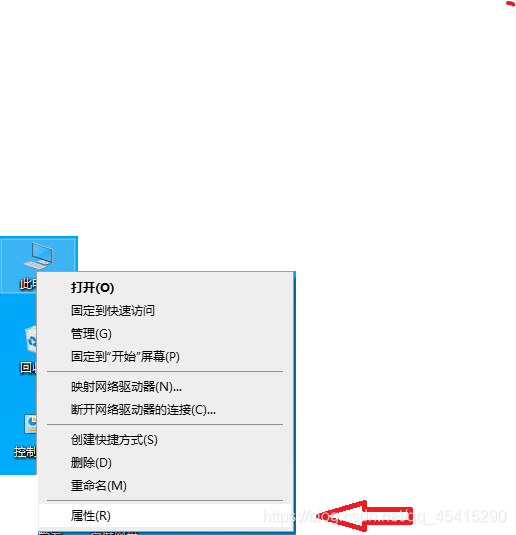
-
點選’高階系統設定’。
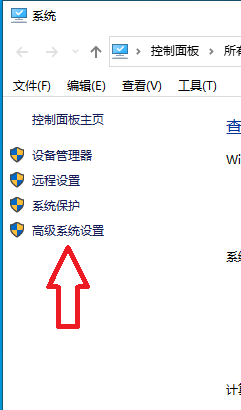
-
點選’環境變數’。
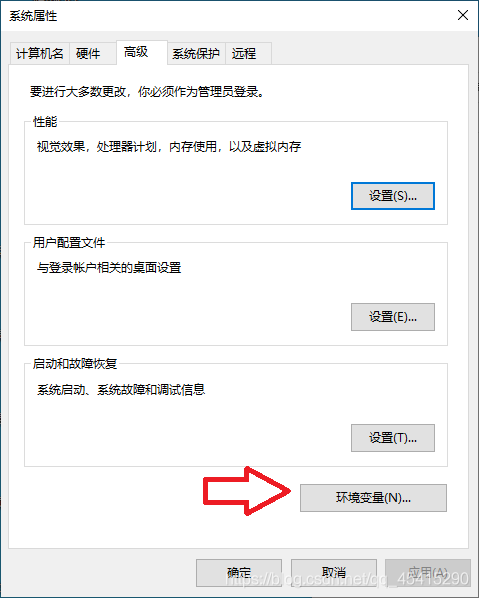
-
點選’系統變數’區域的’新建’。
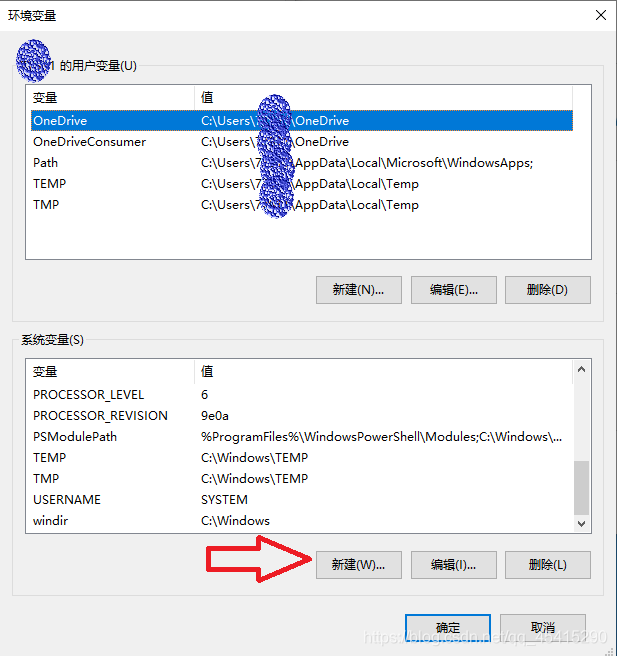
-
變數名輸入JAVA_HOME 變數值輸入 C:\Program Files\Java\jdk-14.0.1 ( 變數值就是你安裝時的路徑)
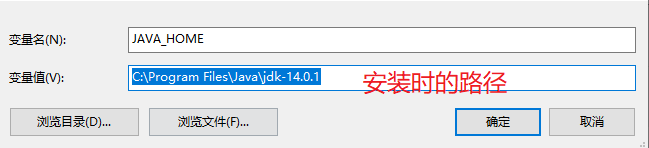
完成後點選‘確定’。 -
在新建一個變數名輸入CLASSPATH 變數值輸入 .;%JAVA_HOME%\lib;%JAVA_HOME%\lib\dt.jar;%JAVA_HOME%\lib\tools.jar
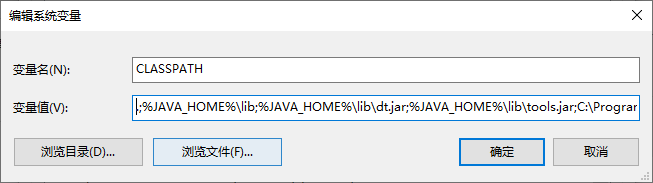
完成後點選‘確定’。 -
選中’Path’,點選’編輯’。
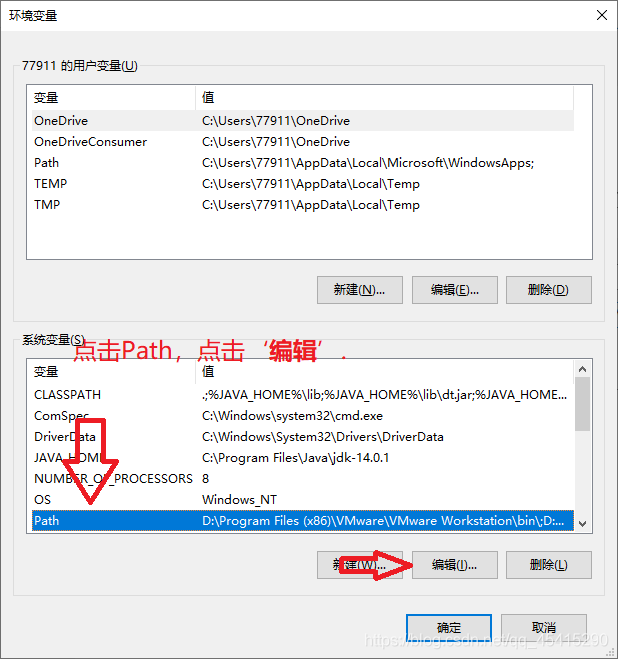
-
點選‘新建’,輸入%JAVA_HOME%\bin 。再點選‘新建’,輸入%JAVA_HOME%\jre\bin。完成後點選「確定」
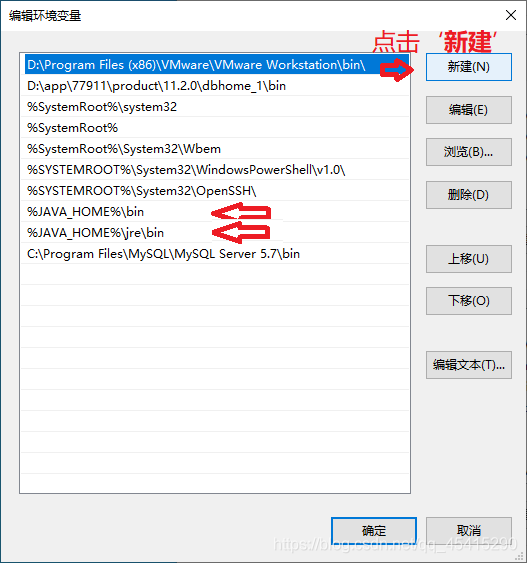
-
點選‘確定’。
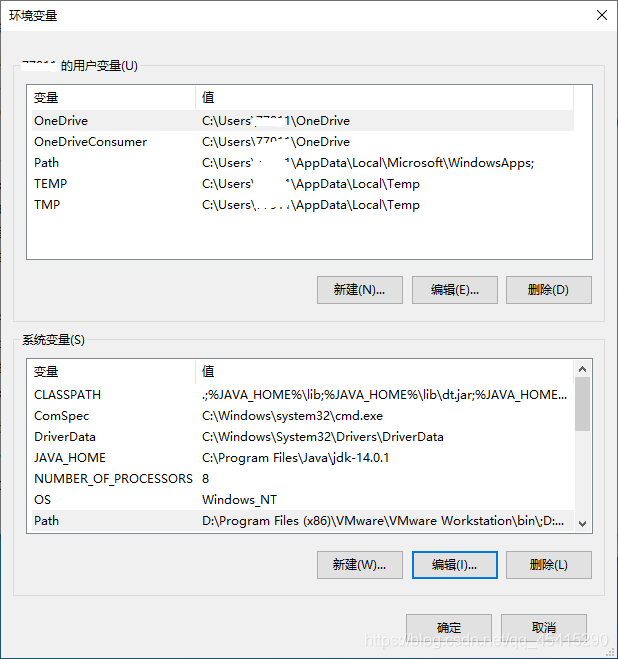
-
點選‘確定’。
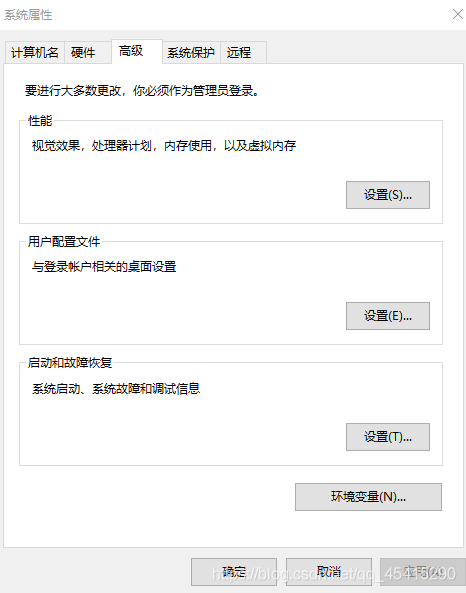
-
win+r開啟執行,鍵入cmd 。在命令提示字元中輸入javac命令和java -version
出現以下內容,就代表成功了。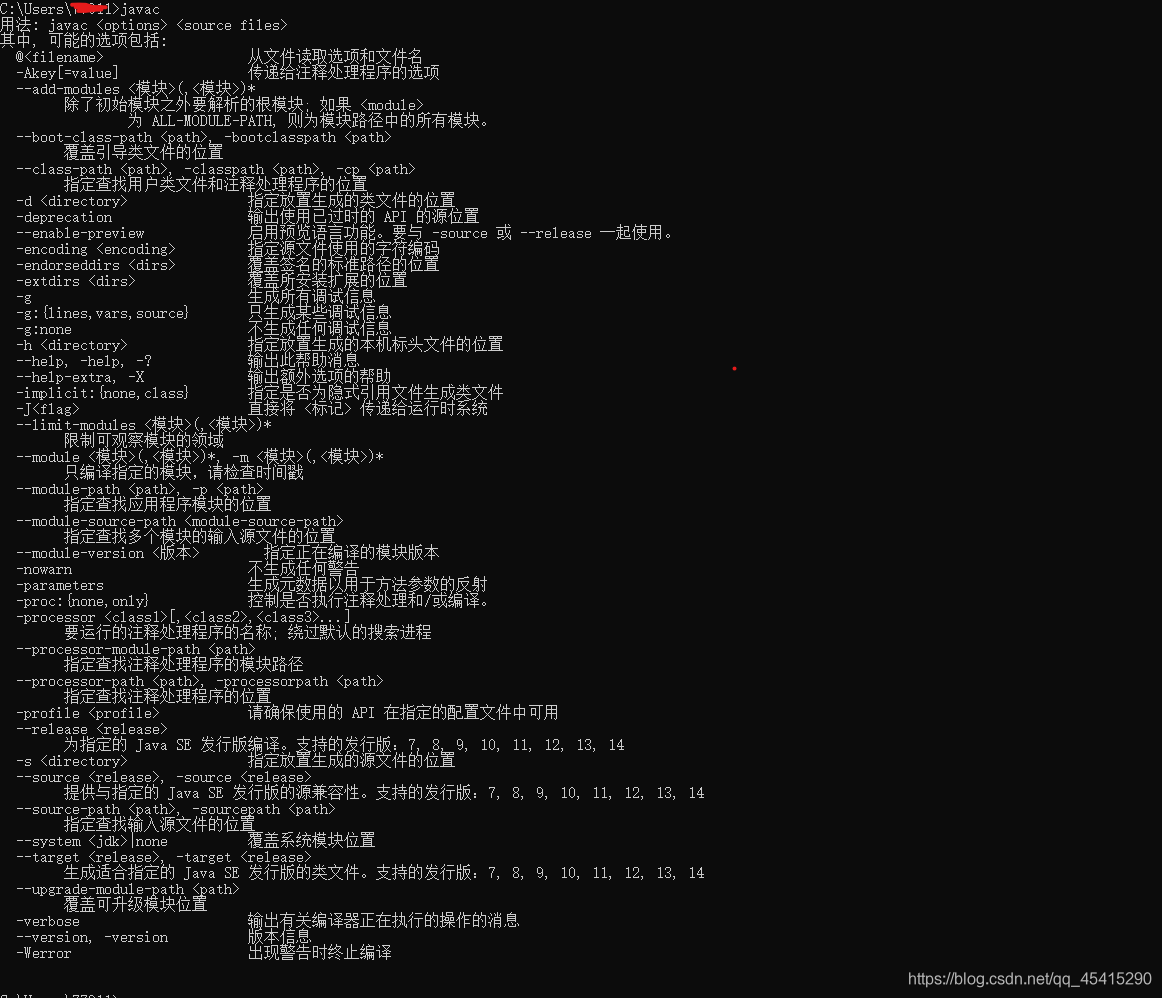

jdk14沒有jre資料夾解決方法 管理員身份執行cmd,然後進入jdk(cd C:\Program Files\Java\jdk-14.0.1)安裝路徑,輸入bin\jlink.exe --module-path jmods --add-modules java.desktop --output jre回車